win11菜单栏怎么放到左边呢,用户有的更新win11后发现自己的使用习惯和新版本不一样,默认的新版本的开始菜单栏是在中间的,因此用户们使用win11的时候如果遇到了需要修改使用方法的话就可以按照此方法来操作了,下面就是关于win11菜单栏怎么放到左边方法介绍的具体内容。
win11菜单栏怎么放到左边
1、首先,在任务栏空白处点击鼠标的右键,在其中点击“任务栏设置”。
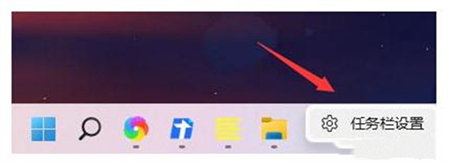
2、然后点击“任务栏行为”。
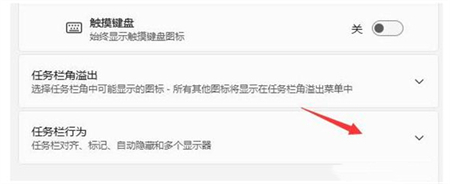
3、在右侧的下拉选框中选择“左”即可设置完成。
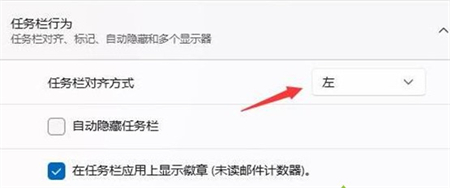
以上就是关于win11菜单栏怎么放到左边的内容,希望可以帮到大家。
相关阅读
热门教程
最新教程